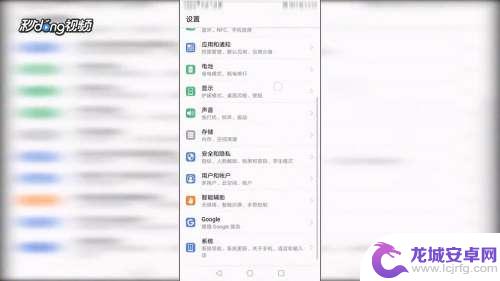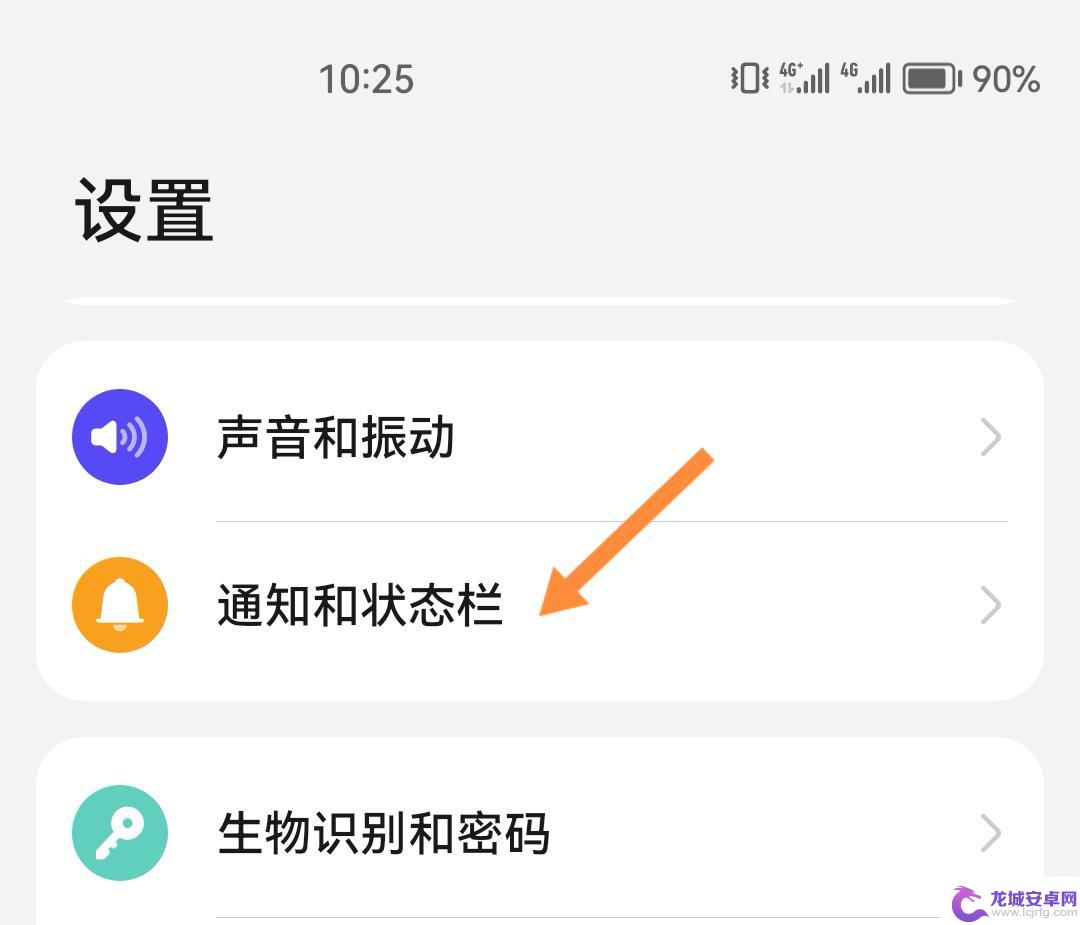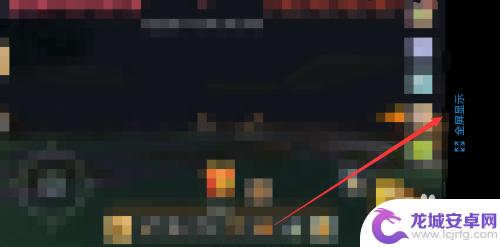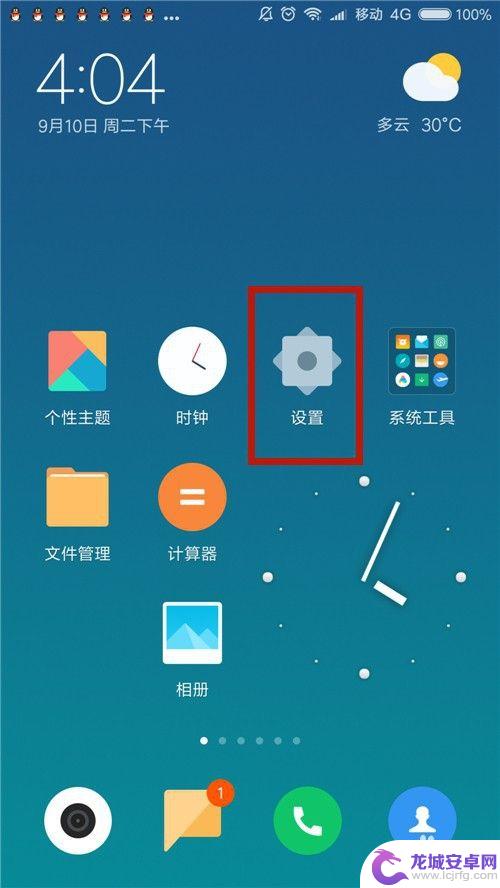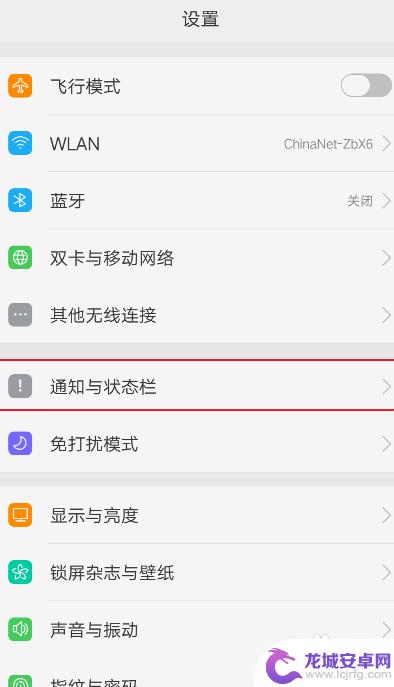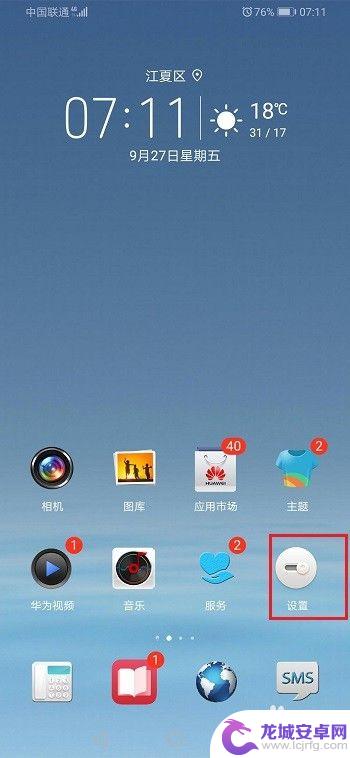华为手机锁屏下拉通知栏怎么设置 华为手机锁屏下拉通知栏怎么设置
在日常使用华为手机的过程中,我们经常会遇到锁屏下拉通知栏的设置问题,想要快速查看通知、控制音乐或者开启快捷功能,正确设置锁屏下拉通知栏是非常必要的。华为手机提供了一系列的设置选项,让用户可以根据个人需求自定义通知栏的显示内容和功能。接下来我们就来看看如何在华为手机上设置锁屏下拉通知栏,让手机使用更加方便和智能。
华为手机锁屏下拉通知栏怎么设置
步骤如下:
1.第一步,打开手机进入到手机的桌面并点击图示的设置选项。
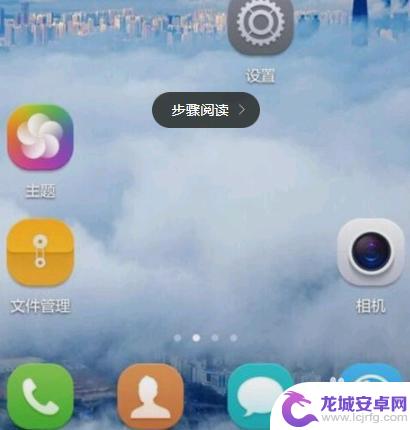
2.第二步,接下来我们点击设置中的全部设置。
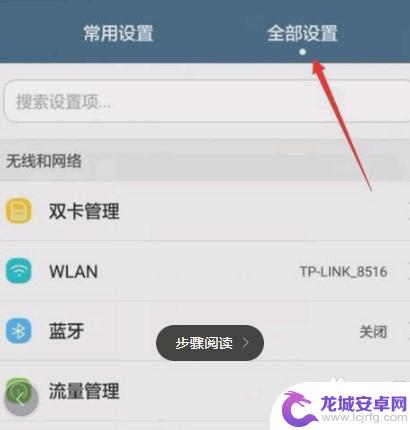
3.第三步,我们下面点击全部设置选项下的锁屏和密码,如图所示;
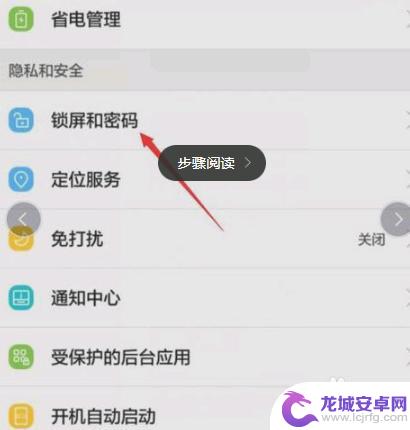
4.第四步,接着我们找到锁屏时可以下拉通知栏选项。
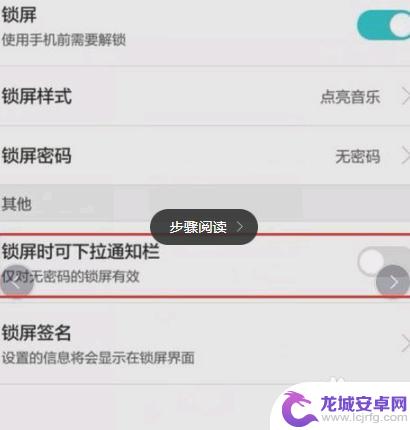
5.第五步,最后我们在锁屏时可以下拉通知栏选项后打开开关就完成设置了。
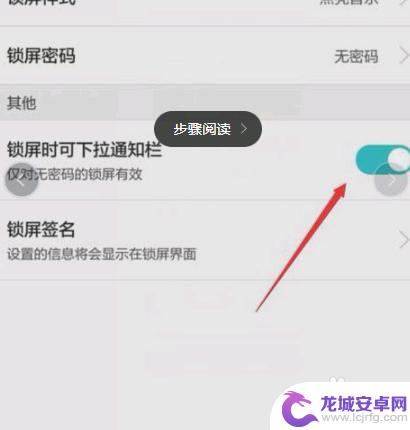
以上是关于如何设置华为手机锁屏下拉通知栏的全部内容,如果您遇到这种情况,可以按照小编的方法来解决,希望对大家有所帮助。
相关教程
-
华为手机如何设置一条横杠 华为手机隐藏屏幕下方导航栏设置方法
华为手机作为一款颇受欢迎的智能手机品牌之一,在其功能设置方面也非常注重用户的个性化需求,其中,隐藏屏幕下方导航栏的设置方法备受用户关注。通过这一设置,用户可以将原本显示在屏幕下...
-
怎样隐藏抖音消息(怎样隐藏抖音消息内容)
1抖音信息不显示在屏幕上怎么设置?1.华为p40,鸿蒙3.0,抖音25.6.0最新版本为例,打开手机设置。点击通知与状态栏。2.点击搜索栏。3.搜索并进入抖音的通知管理。4.关闭抖...
-
手机怎么设置全屏游戏下拉 手机游戏全屏设置方法
在手机游戏中,全屏显示是很多玩家所追求的体验,但有时候在游戏过程中会遇到下拉通知栏的情况,影响了游戏的流畅度,为了解决这个问题,我们可以通过设置手机的全屏游戏模式来避免这种情况...
-
红米8手机如何可以下划到锁屏 小米手机如何关闭锁屏时下拉通知栏和状态栏
在如今手机已成为我们生活中不可或缺的一部分的时代,了解和掌握手机的各种功能变得尤为重要,红米8手机作为一款非常受欢迎的智能手机,具备许多实用的功能。其中下划到锁屏是一项非常方便...
-
安卓手机下拉菜单怎么设置出来 手机下拉菜单栏设置方法
安卓手机下拉菜单是手机界面中常见的一种功能,可以方便用户快速地切换应用或查看通知消息,设置手机下拉菜单栏的方法也是非常简单的,只需在手机的设置中找到相应的选项,进行一些简单的操...
-
华为短信怎么调出来 华为手机短信未在通知栏显示怎么办
华为手机短信未在通知栏显示的问题是很常见的,可能是由于系统设置问题或者应用权限限制所致,要解决这个问题,可以尝试在手机设置中检查通知栏权限是否已经打开,或者尝试清除应用缓存和数...
-
如何用语音唤醒苹果6手机 苹果手机语音唤醒功能怎么开启
苹果6手机拥有强大的语音唤醒功能,只需简单的操作就能让手机立即听从您的指令,想要开启这项便利的功能,只需打开设置,点击Siri和搜索,然后将允许Siri在锁定状态下工作选项打开...
-
苹果x手机怎么关掉 苹果手机关机关不掉解决方法
在我们日常生活中,手机已经成为了我们不可或缺的一部分,尤其是苹果X手机,其出色的性能和设计深受用户喜爱。有时候我们可能会遇到一些困扰,比如无法关机的情况。苹果手机关机关不掉的问...
-
如何查看苹果手机详细信息 苹果手机如何查看详细设备信息
苹果手机作为一款备受瞩目的智能手机,拥有许多令人称赞的功能和设计,有时我们可能需要查看更详细的设备信息,以便更好地了解手机的性能和配置。如何查看苹果手机的详细信息呢?通过一些简...
-
手机怎么把图片保存到u盘 手机照片传到U盘教程
在日常生活中,我们经常会遇到手机存储空间不足的问题,尤其是拍摄大量照片后,想要将手机中的照片传输到U盘中保存是一个很好的解决办法。但是许多人可能不清楚如何操作。今天我们就来教大...